Il tuo computer a volte potrebbe rimanere bloccato sul "Scegli il layout della tastiera" schermo. Semplicemente non puoi selezionare nulla sullo schermo. Questo problema si verifica in genere quando si avvia la macchina dopo aver installato una nuova versione di Windows. Esploriamo cosa puoi fare per risolvere questo problema.
Come sbarazzarsi del loop "Scegli il layout della tastiera" su Windows
Nota: il completamento della procedura di risoluzione dei problemi riportata di seguito potrebbe richiedere del tempo. Alcuni richiedono l'utilizzo di un'unità flash USB.
Rimuovi tutte le periferiche e ripristina una versione precedente del sistema operativo
- Tieni premuto il tasto Pulsante di accensione per circa cinque secondi per eseguire uno spegnimento forzato.
- Controlla di nuovo gli aggiornamenti.
- Se l'errore persiste, eseguire tre hard reset utilizzando il pulsante di accensione.
- Al terzo riavvio, Windows dovrebbe avviarsi nel Ambiente di ripristino.
- Selezionare Risoluzione dei problemie fare clic su Opzioni avanzate.
- Torna alla build di Windows precedente.

Fai un rollback
- Al "Scegli il layout della tastiera", seleziona la tua tastiera.
- Controlla se c'è un'opzione sullo schermo che dice Esci e continua con Windows Rollback. Selezionalo.
- Se l'opzione non è visibile, vai a Risoluzione dei problemi e seleziona Prompt dei comandi.

- Inserisci il bcdedit comando e premi Invio.
- Ignora la voce {bootmgr}. Vai alla voce del caricatore di avvio di Windows e annota la lettera dell'unità.
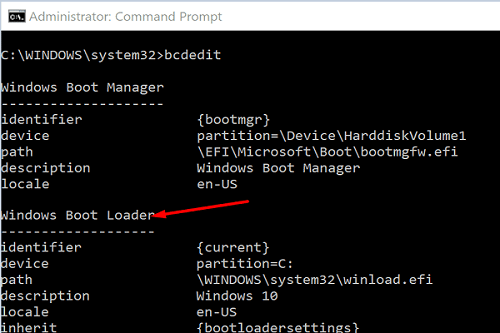
- Inserisci la lettera dell'unità e premi Invio. Ad esempio, se il sistema operativo è installato sull'unità C, digitare C: e premi Invio.
- Immettere il seguente comando:
copia \Windows.old\Windows\System32\OOBE\SetupPlatform\SetupPlatform.exe \$WINDOWS.~BT\Sources - Aspetta finché il "1 file (s) copiato” messaggio appare sullo schermo.
- Digita exit e premi Invio.
- Il "Scegliere un'opzione” dovrebbe ora essere visibile.
- Colpire Continua, poi Esci e continua con Windows Rollback.
- Il computer si riavvierà e quindi ripristinerà la versione precedente del sistema operativo.
- Non controllare di nuovo gli aggiornamenti. Attendi fino a quando Windows ti avvisa che è disponibile una versione del sistema operativo più recente per il download.
Esegui un aggiornamento sul posto
- Procurati un'unità USB da 16 GB e vai a Sito Web di download del software di Microsoft su un secondo computer.
- Scarica lo strumento di creazione multimediale sull'unità USB.
- Selezionare Crea un supporto di installazione per un altro PC.
- Seleziona la lingua, l'edizione e l'architettura del tuo sistema operativo.
- Segui i passaggi sullo schermo per aggiungere il supporto di installazione all'unità USB.
- Avvia la macchina problematica in modalità di ripristino.
- premi il finestre e l tasti, selezionare Pulsante di accensione, e premere Spostare per riavviare il PC. Attendi il riavvio del PC in Windows Recovery Environment (WinRE).
- In alternativa, puoi premere il pulsante di accensione per cinque secondi per riavviare a fondo la macchina. Fallo tre volte per accedere alla modalità di ripristino.
- Quando ti viene chiesto di scegliere un'opzione, seleziona Risoluzione dei problemi.

- Selezionare Prompt dei comandie digita C: nella finestra CMD.
- Rinominare la cartella Windows.old con l'aiuto di questo comando: Ren Windows.old Windows.old.bak.
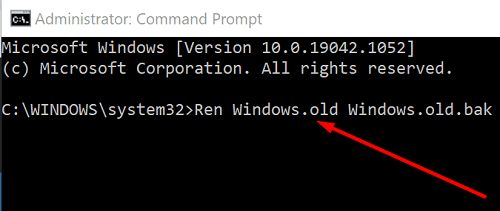
- Esci dal prompt dei comandi.
- Sul Scegliere un'opzione schermo, selezionare Usa un altro sistema operativo.
- Seleziona il Windows 10 sul volume X e attendi che il tuo computer carichi il desktop.
- Se ricevi ulteriori messaggi di errore, chiudili.
- Avvia il Task Manager, Selezionare File, poi Esegui nuova attività.
- Selezionare Crea questa attività con i privilegi di amministratoree fare clic su Navigare.
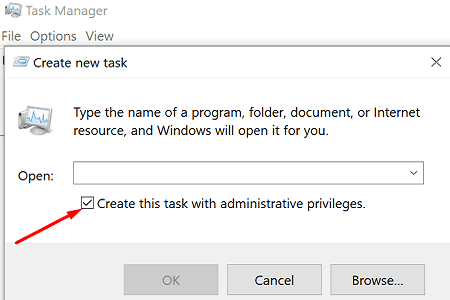
- Ora inserisci l'USB con il supporto di installazione.
- Corri il file setup.exe e installa Windows.
- Quando viene richiesto di selezionare ciò che si desidera conservare, selezionare Tutto quanto.
- Attendi fino al completamento del processo di installazione. Accedi al tuo account e controlla se tutto funziona correttamente.
- A proposito, puoi ripristinare i tuoi file dalla vecchia cartella Windows.old.bak.
Ripara il tuo record di avvio principale
- Inserisci l'unità USB avviabile di Windows 10 nel computer e riavviala.
- Seleziona il Menu di ripristino, quindi selezionare Risoluzione dei problemi.
- Vai a Opzioni avanzatee selezionare Prompt dei comandi.
- Esegui i seguenti comandi (supponendo che tu abbia installato il sistema operativo sull'unità C):
bootrec /fixmbrbootrec /fixbootbootrec /rebuildbcdbcdboot c:\windows /s c:chkdsk c: /f
- Riavvia il computer e controlla se il problema è scomparso.
Conclusione
Se il tuo computer Windows si è bloccato nella schermata "Scegli il layout della tastiera", rimuovi tutte le periferiche e controlla nuovamente gli aggiornamenti. Inoltre, prova a ripristinare una versione precedente del sistema operativo. Se non puoi eseguire il rollback, esegui invece un aggiornamento sul posto e ripara il tuo Master Boot Record. Sei riuscito a risolvere il problema? Fateci sapere nei commenti qui sotto.